
大家好 ,我是阿角 ,欢迎来到虎课网 ,从这节课开始 ,我们真正开始用 ps 进行操作了啊 ,学习 ps 工具和功能的用法 ,每节课的课堂案例用到素材的话 ,这个原始素材都会提供在视频右边课程详情下方的下载按钮 ,下载的地方大家请记得下载和练习 ,那么这节课首先我们来讲选区工具组 ,先把这节课的案例打开啊 ,选区工具组就在这里啊 ,第一个是移动工具 ,我们上一个单元讲过了 ,然后这三个呢都是选择工具 ,其中第一个矩形选框或者圆形选框 ,这个很简单 ,就是画一个框 ,它就选出来了 ,选择出来的地方 ps 上面用这种流动的蚂蚁线来显示 ,表示你这里做了一个选区 ,选择的地方就可以对它进行进一步的操作 ,我们所有的 ps 里啊 ,不仅是 ps 里 ,其他的软件也是 ,所有的操作一定要记得先选中后操作 ,先选中的是哪个图层以及图层上的哪一块儿区域 ,不做选区的时候默认就是选择这个图层的整体区域了 ,然后第二个功能是套索工具 ,右边还有多边形套索和磁性套索啊 ,第三个是快速选择和魔棒工具 ,我们一个一个来看做选区无非是对图像上的某一块区域做一个选择 ,然后 ,呃 ,更重要的是后面一步的操作啊 ,那我们怎么能把它选得更好呢 ,比如最简单的 ,在规则图形上面选框工具 ,快捷键是 m shift 加 m ,切换成椭圆选框 ,做出一个圆 ,鼠标不要放 ,然后这个时候按住 shift 键 ,拉出来是正圆 ,鼠标不要放 ,按住空格键是可以移动这个选区的位置 ,
嗯 ,比如说我们选出了标准的形状 ,因为这个图像刚好就是标准的 ctr c 加 ctr v ,对它进行一个复制 ,那么其实这就是一个非常非常简单的抠图啦 ,但它对原图的要求非常高 ,大部分情况下其实我们遇到的是不标准的图 ,不标准的图我们怎么办呢 ,Ps 里两大啊 ,计算的方式刚好就是这两个工具啊 ,快速选择和魔棒工具 ,首先我们看魔棒工具 ,我们到这幅图层 ,魔棒工具它的选择原理是分辨图片中不同的色彩 ,比如说我点一下 ,它就把所有黑色的区域给选出来了 ,然后按住 shift 键啊 ,按住 shift 键是加选 ,也就是在这里默认的就是一个 ,如果我再单击一下的话 ,它又变了 ,选回黑色 ,按住 shift 键加选 ,再把这个也选出来 ,再把这个也选出来啊 ,因为这几块的颜色非常的接近 ,就被它识别出来了 ,然后我们再进行一个反选 control shift 加 i 反选啊 ,记不住也没有关系 ,在选择工具做出选框的基础上 ,右键选择反向 ,选择反向 ,然后我们再 ctr c ctr v ,那这就把苹果抠出来了 ,当然我们看到这个扣得非常的不理想啊 ,因为怎么样 ,因为我们选择黑色的时候 ,面积选的太大了 ,连深色的苹果都被它识别进去了 ,这个时候就是调节容差 ,容差可以理解 ,字面意思就是容许它的差距32是比较大的 ,我们允许它有这么大的差距 ,它就会显得比较的粗糙 ,如果我们调小一点 ,12 d 取消选区 ,你看这样子的时候 ,它的错误就小很多了 ,对吧 ,按住 shift 键 ,把其他的给选上 ,
这个时候再 control shift i 反向 ,再把它复制出来 ,啊那这个苹果的选择比刚才完整的很多 ,你这个还没选到 ,这个时候我们看出来它选择出来的锯齿还是很明显 ,对吧 ,我们这个一会儿再说啊 ,先看另一个工具 ,快速选择工具 ,快速选择工具相比于魔棒识别颜色的差别来说 ,它更加擅长识别这个边缘的形状 ,在这幅图里 ,如果我们用模板工具去选这个桌面 ,回到背景的原图会发现怎么样 ,因为这个桌面上的颜色比较的丰富 ,相比于这个来说它比较的丰富 ,所以我只点一下的时候 ,
课程反馈
收到你的反馈,我们将提供更好体验给你

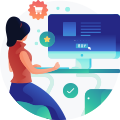
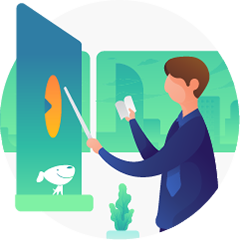
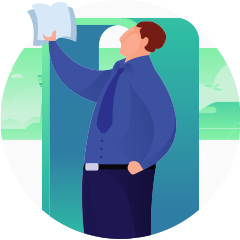








 复制
复制



